컴퓨터에 80개 이상의 Zoro 원피스 배경화면을 다운로드하세요.

이 문서에 설정된 Zoro 배경화면을 사용하면 다양한 색상으로 컴퓨터나 휴대폰용 Zoro 배경화면 앨범을 만들 수 있습니다.
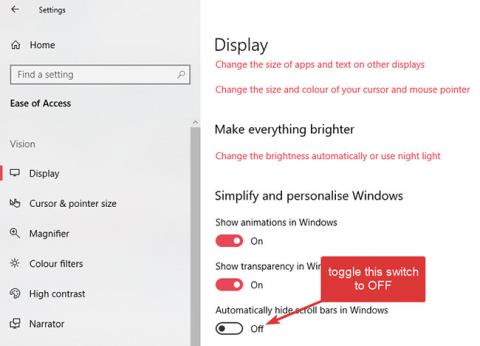
설정 앱 및 스토어 앱의 기본 스크롤 막대를 보거나 사용하기 어려운 경우 Windows 10에서 전체 스크롤 막대를 표시할 수 있습니다. 방법은 다음과 같습니다!
설정 앱이 점차 개선되고 있습니다.
Microsoft는 각 릴리스마다 설정 앱을 개선하고 있습니다. 제어판 에서 더 많은 옵션을 추가 하거나 디자인을 업데이트 할 수 있습니다 . 느리지만 확실하게 설정 앱은 더욱 유연해지고 강력해지고 있습니다. 설정 앱과 기타 스토어 앱의 사용자 인터페이스를 정리하고 간소화하기 위해 Microsoft는 기본적으로 스크롤 막대를 숨기도록 선택했습니다.
스크롤 막대가 "숨겨져" 있더라도 앱 오른쪽에 가는 선으로 표시될 수 있습니다. 이 줄 위로 마우스를 가져가면 실제 전체 스크롤 막대가 표시되며 이를 사용하여 위아래로 스크롤할 수 있습니다.
스크롤 막대를 숨기면 앱이 조금 더 좋아 보이지만 사용자 경험에 영향을 미칩니다. 따라서 숨겨진 스크롤 막대가 마음에 들지 않으면 설정 앱에서 단일 옵션을 변경하여 Windows 10에서 항상 스크롤 막대를 표시하도록 설정할 수 있습니다. 이는 주로 마우스 포인터를 사용하여 스크롤 막대를 이동하는 경우에 특히 유용합니다. Quantrimang.com에서 Windows 10의 설정 및 스토어 앱에서 스크롤 막대를 항상 표시하는 방법을 보여드리겠습니다 .
Windows 10에서 항상 스크롤 막대를 표시하는 방법
Windows 10에서 스토어 앱의 숨겨진 스크롤 막대를 비활성화하려면 설정에서 옵션을 수정해야 합니다. 그러나 어떤 이유로든 옵션이 어디에 있는지 정확히 알지 않는 한 옵션을 찾기가 쉽지 않습니다. 그러나 Windows 10에서는 숨겨진 스크롤 막대를 비활성화하는 것이 매우 쉽습니다.
1. 설정 앱을 엽니다 . Windows + I 키보드 단축키를 누르거나 시작 메뉴에서 검색하면 됩니다 .
2. 설정 앱을 연 후 접근성 페이지로 이동합니다 .
3. 왼쪽 패널에서 디스플레이 탭을 선택합니다.
4. 오른쪽 패널에서 Windows에서 자동으로 스크롤 막대 숨기기 옵션을 찾아 그 아래의 토글 스위치를 끄기 위치로 돌립니다.
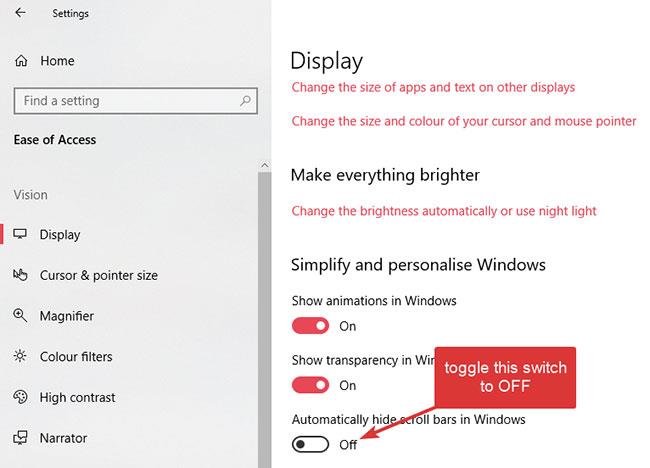
Windows에서 스크롤 막대 자동 숨기기 옵션을 끄세요.
변경사항은 즉시 적용됩니다. 옵션을 끄기 로 전환하자마자 설정 앱과 기타 모든 스토어 앱(자사 또는 타사 Microsoft 앱)에 스크롤 막대가 표시됩니다.
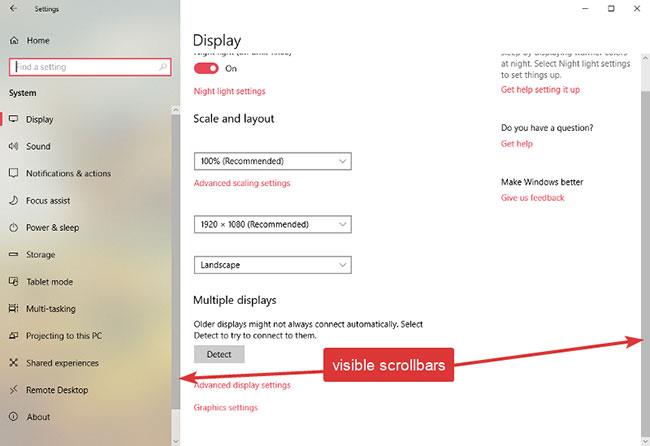
설정 앱 및 기타 모든 스토어 앱에 스크롤 막대가 나타납니다.
더보기:
이 문서에 설정된 Zoro 배경화면을 사용하면 다양한 색상으로 컴퓨터나 휴대폰용 Zoro 배경화면 앨범을 만들 수 있습니다.
동일한 PC에서 다른 사람들과 파일을 공유하는 데 사용할 수 있는 몇 가지 방법이 있습니다.
Chromebook에서는 아직 Google 어시스턴트를 사용할 수 없습니다. 그러나 Google은 향후 Chrome OS 릴리스에 이를 포함할 예정입니다.
다른 컴퓨터의 Windows 레지스트리에 원격으로 연결하는 것은 자주 수행해야 하는 작업은 아니지만 레지스트리 편집기를 사용하면 이를 수행할 수 있습니다.
현재 무선 네트워크를 확장하기 위한 가장 빠르고 경제적인 솔루션을 찾고 있다면 다음 문서를 읽고 Windows 10 컴퓨터를 전용 WiFi 확장기로 사용하는 방법을 알아보세요.
Quantrimang.com은 Windows 10에서 RAR 파일을 추출하고 RAR 파일을 생성하는 방법을 가장 이해하기 쉬운 방법으로 안내합니다.
Windows 10 운영 체제는 시스템이나 응용 프로그램에서 알림이 있을 때 소리와 함께 화면 오른쪽 하단에 작은 팝업을 표시합니다. 하지만 업무에 집중하고 싶다면 알림음을 끌 수도 있습니다.
클라우드 스토리지 제공업체는 데이터를 안전하게 유지하기 위한 우수한 보안 조치를 제공하지만, 누구도 무단 액세스하지 못하도록 하기 위해 또 무엇을 할 수 있습니까?
모노 오디오는 청취자가 한쪽 귀나 오디오 채널에 문제가 있는 경우에도 다중 채널 스피커나 스테레오 헤드폰에서 재생되는 단어나 소리를 절대 놓치지 않도록 보장하는 Windows 10 접근성 기능입니다.
사이버 보안이란 무엇입니까? 현재 사이버 보안이 세계 최고 관심 분야인 이유는 무엇입니까? 이 문구를 퀀트리망과 함께 배워봅시다.








